Per i server di database più diffusi come MySQL, MariaDB e Percona, devi eseguire comandi diversi per attività come visualizzare il database, mostrare tabelle, elencare utenti da tabelle e così via. Con MyCLI, eseguire tali comandi è facile. MyCLI è un'interfaccia a riga di comando (CLI) creata utilizzando la libreria prompt_toolkit e Python che fornisce l'evidenziazione della sintassi e il completamento automatico.
Puoi anche configurare MyCLI per l'elenco dei comandi precedenti con il tasto freccia su/giù. Quindi non devi preoccuparti di digitare nuovamente i comandi precedenti. MyCLI ha molte di queste funzionalità da utilizzare.
Caratteristiche di MyCLI
- L'evidenziazione della sintassi tramite Pigments è supportata.
- Le connessioni SSL sono supportate.
- Durante la digitazione delle parole chiave SQL e delle colonne, tabelle e viste nel database, in questo caso sono disponibili i completamenti automatici.
- Le query multilinea sono supportate
- Creazione automatica del file di configurazione in ~/.myclirc al momento dell'installazione.
- Sono supportati i tempi delle istruzioni Sql e il rendering delle tabelle.
- Per impostazione predefinita, i completamenti intelligenti sono abilitati e offrono suggerimenti per il completamento sensibile al contesto.
- SELEZIONA * DA e quindi premendo tab verranno mostrati i nomi delle tabelle.
- SELEZIONA * DAGLI utenti DOVE e quindi premendo tab verranno visualizzati i nomi delle colonne.
- Tutte le query e i relativi registri dei risultati vengono salvati in un file. Per impostazione predefinita, questa funzione è disabilitata.
- Stampa a colori di dati tabulari.
- Supporta il salvataggio di una query preferita utilizzando l'alias \fs. Puoi eseguire nuovamente la query con \fs alias.
In questo articolo, installeremo MyCLI sul server Ubuntu 20.04 e ne discuteremo i casi d'uso con alcuni esempi. Stiamo usando un server mysql, tuttavia funziona automaticamente su MariaDB o Percona.
Installazione di MyCLI su server Ubuntu 20.04 LTS
Per installare MyCLI sul server Ubuntu 20.04 LTS, puoi eseguire il comando come mostrato di seguito.
$ sudo apt update
$ sudo apt install mycli -y
Con il comando sopra, mycli sarà completamente installato e pronto per l'uso.
Usa casi di MyCLI
Qui useremo il comando MyCLI per il popolare server di database MySQL. Consente di eseguire alcuni comandi utilizzando le funzionalità MyCLI che semplificano l'esecuzione di comandi e sintassi.
# mycli -u root -p database_name
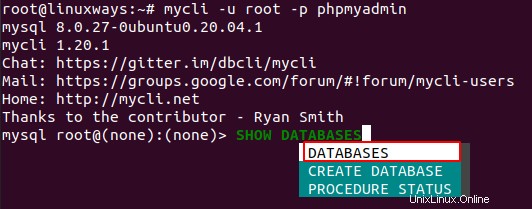
Qui puoi vedere le opzioni per completare la sintassi che semplifica la scelta di una di quelle richieste.
Funzione di completamento automatico di MyCLI
Un altro esempio di esecuzione del comando per mostrare tale funzionalità è quello mostrato di seguito.
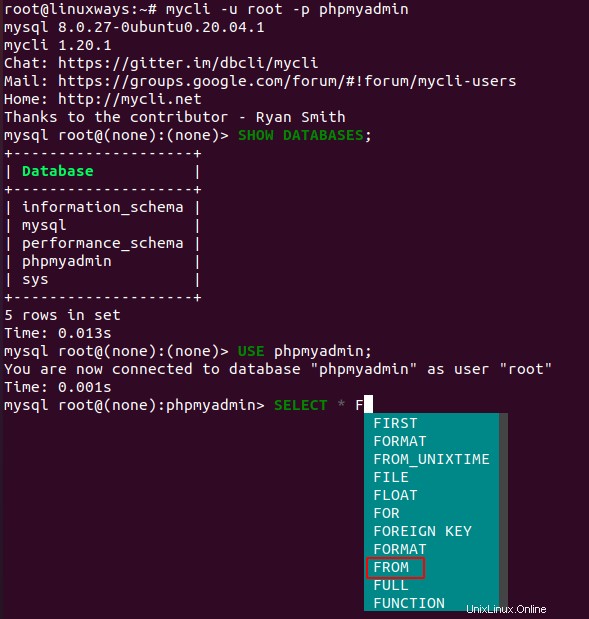
Poiché MyCLI ha la funzione di completamento automatico, puoi vedere le opzioni per completare la sintassi semplicemente digitando SELECT * F, mostra le opzioni come DA che semplifica la scelta di una di quelle richieste.
Funzione di completamento intelligente di MyCLI
Inoltre, per mostrare la sua funzione di completamenti intelligenti, mostreremo un altro esempio come mostrato di seguito.
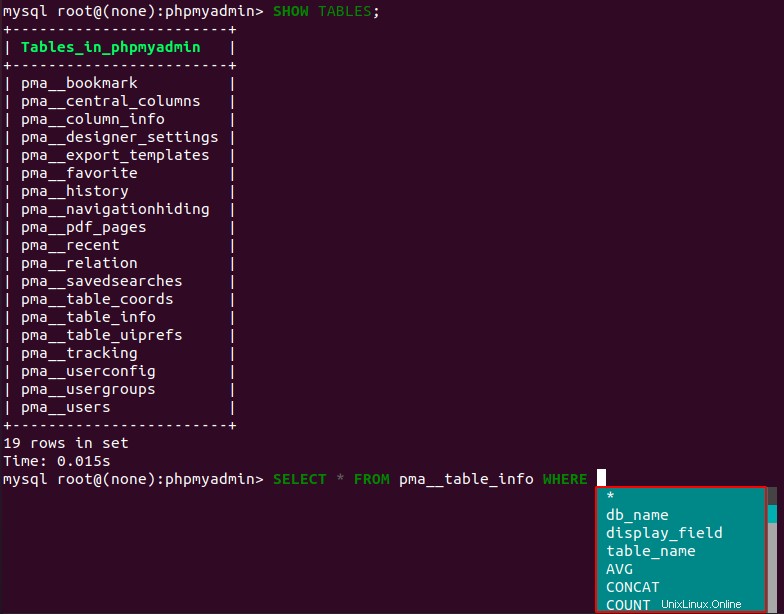
Qui, abbiamo premuto lo spazio dopo WHERE, mostra le opzioni per le tabelle correlate. Nel nostro caso, mostra le opzioni di colonna per la tabella pma__table__info.
Funzione di supporto alias di MyCLI
Questa funzione è anche utile in molti modi. Anche dopo l'alias dei nomi delle tabelle, i completamenti delle colonne funzioneranno. Puoi vedere l'esempio qui sotto per ulteriori dettagli.
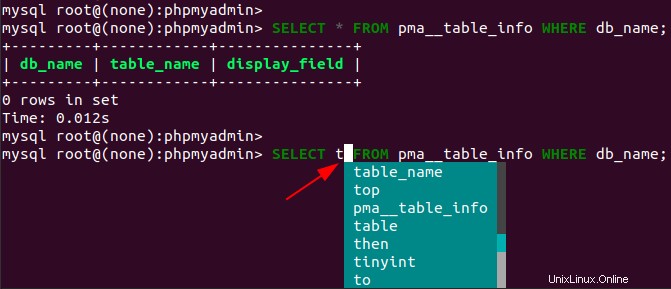
Conclusione
Puoi usufruire di tali funzionalità di completamento automatico, completamento intelligente, alias e molte altre funzionalità di MyCLI semplicemente installando con le istruzioni di cui sopra. Grazie!